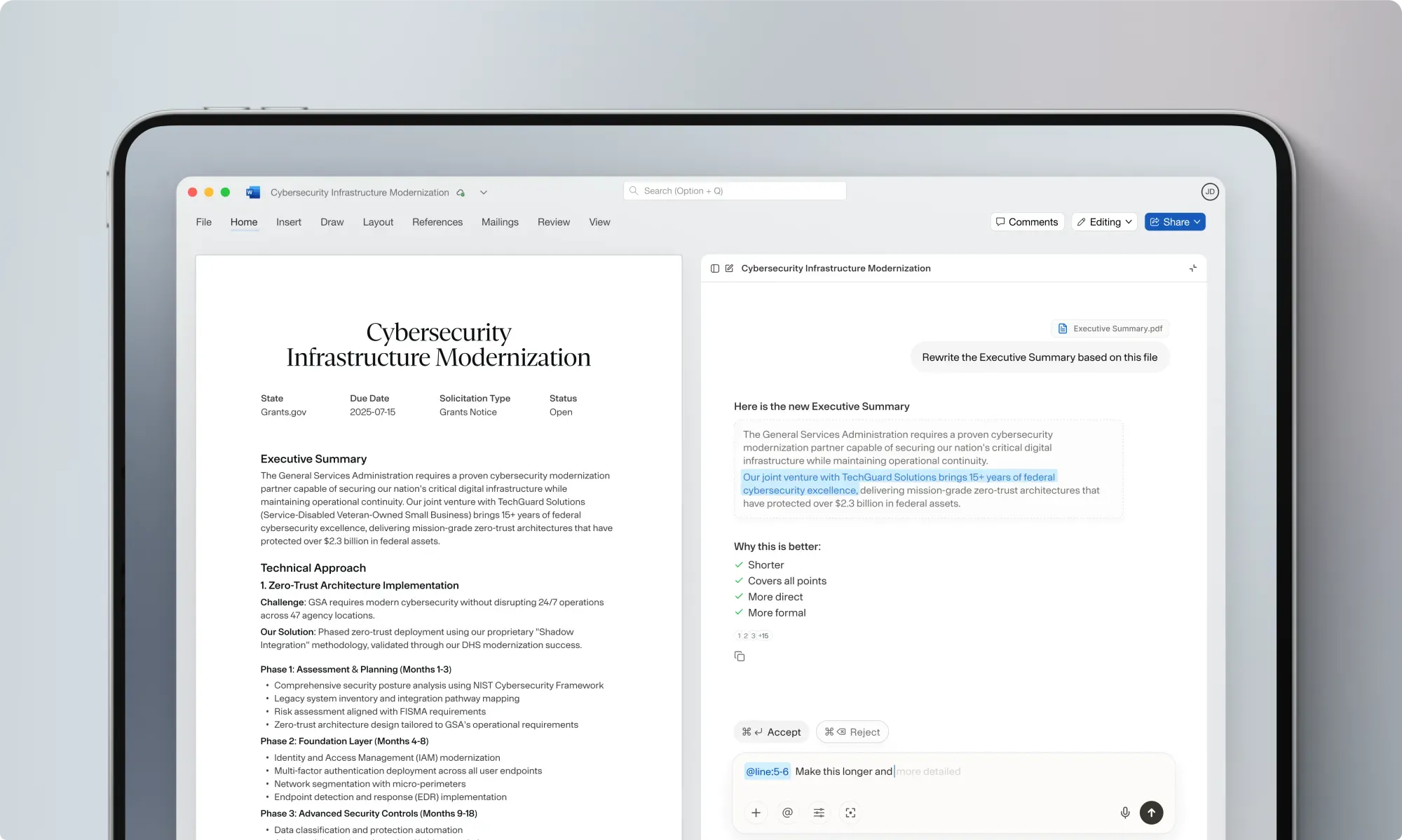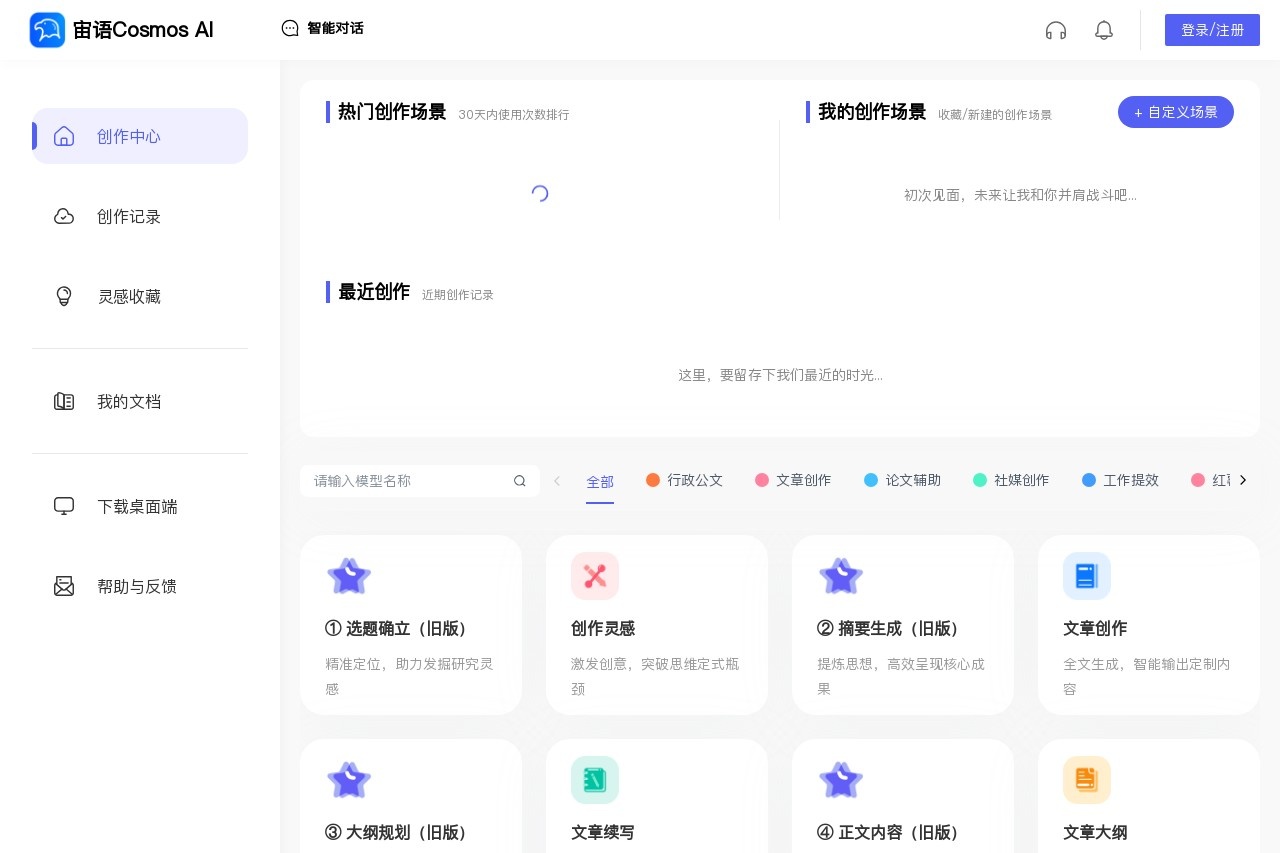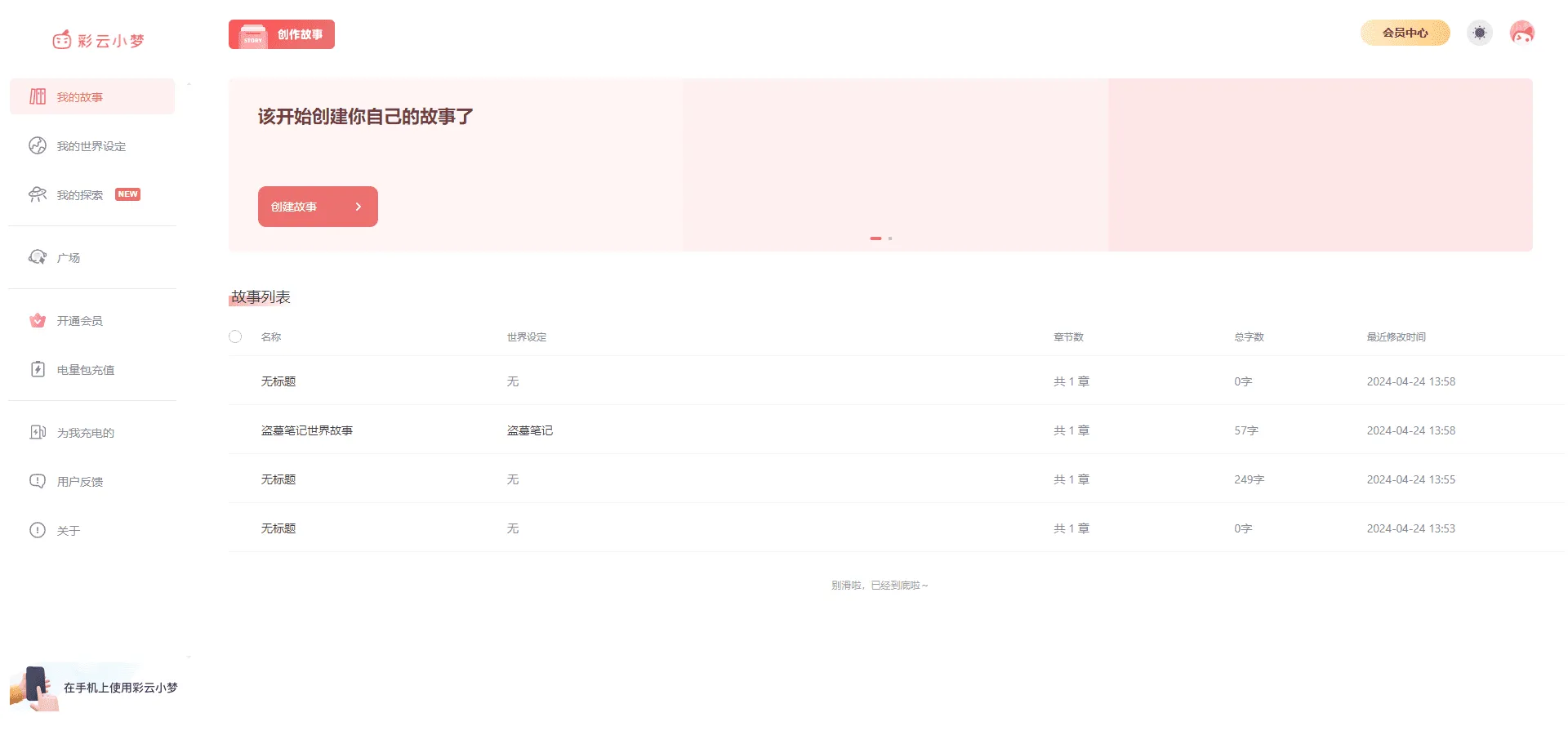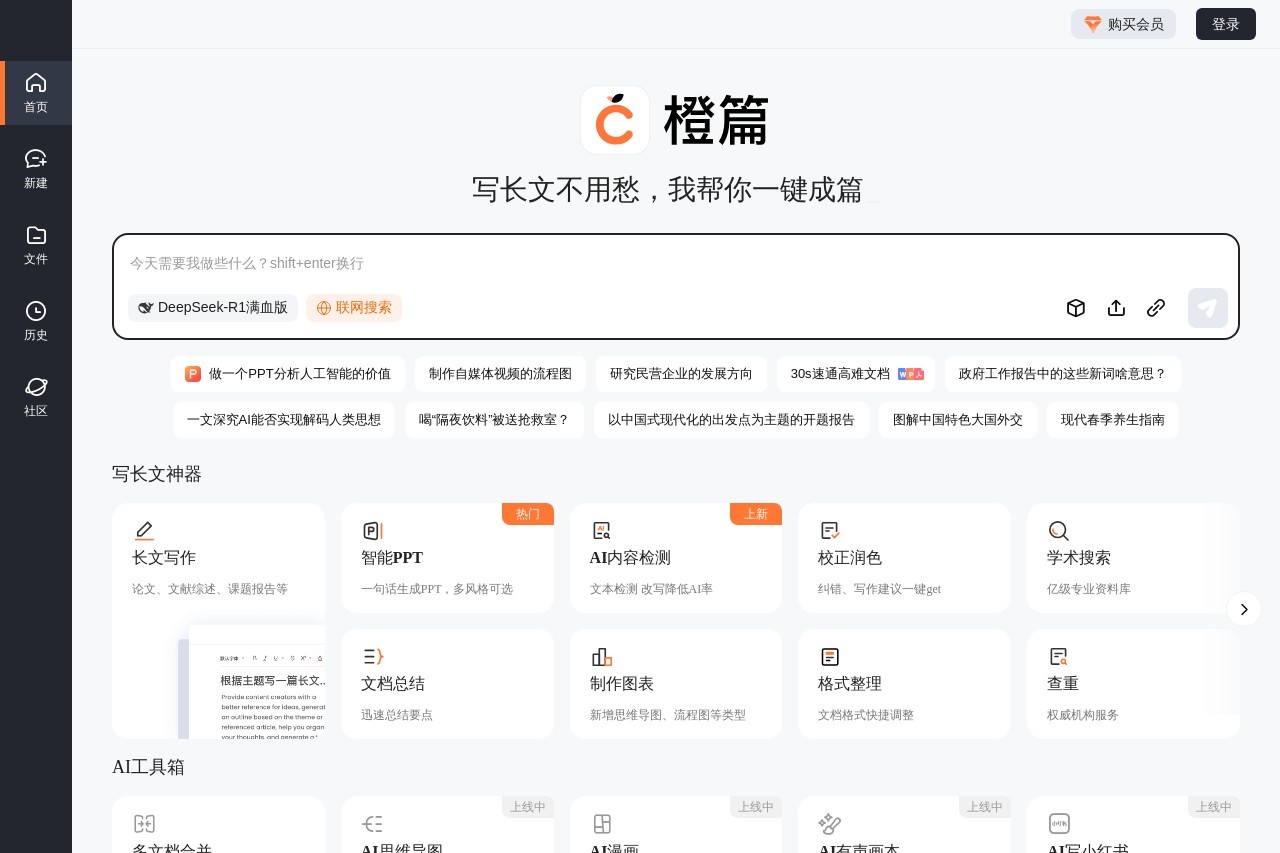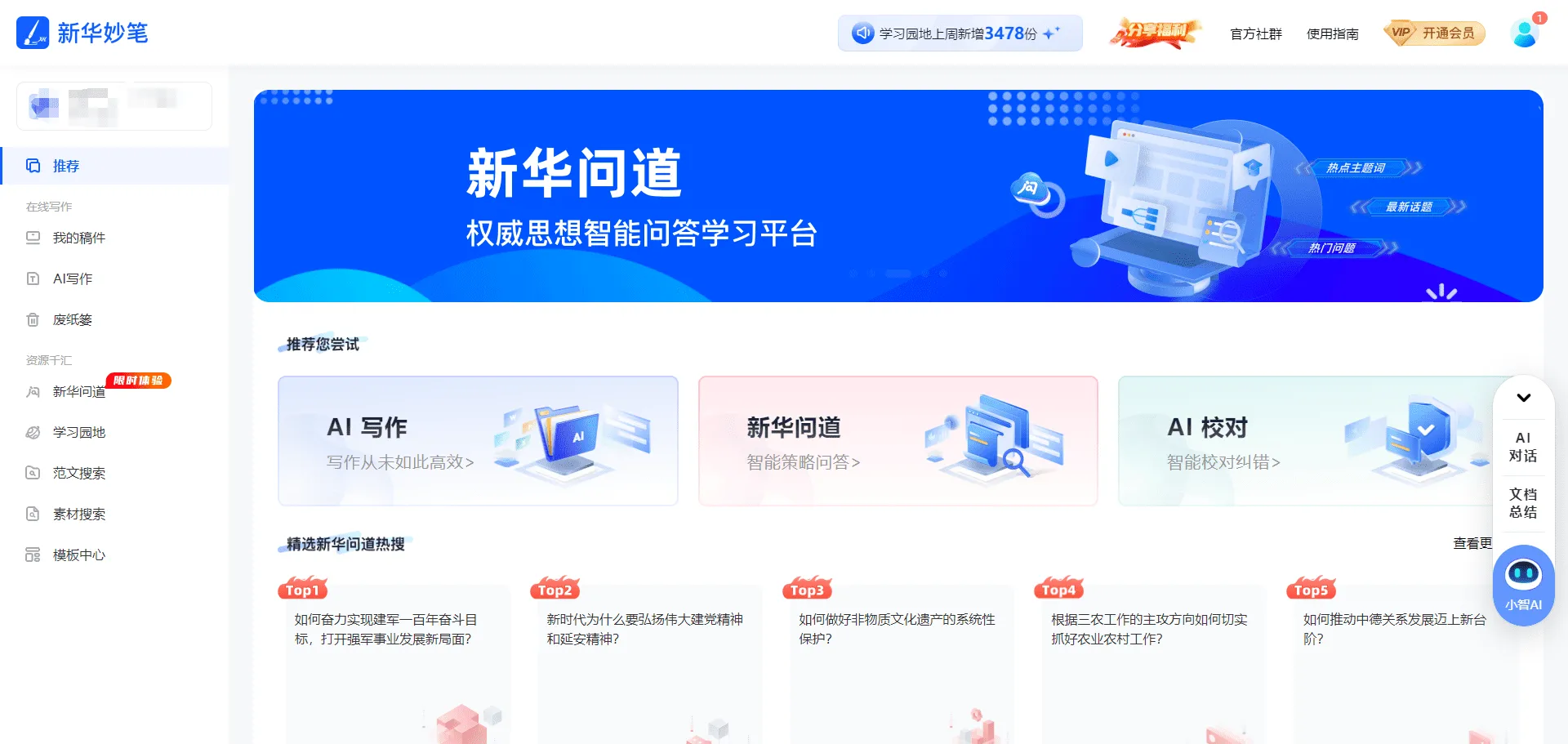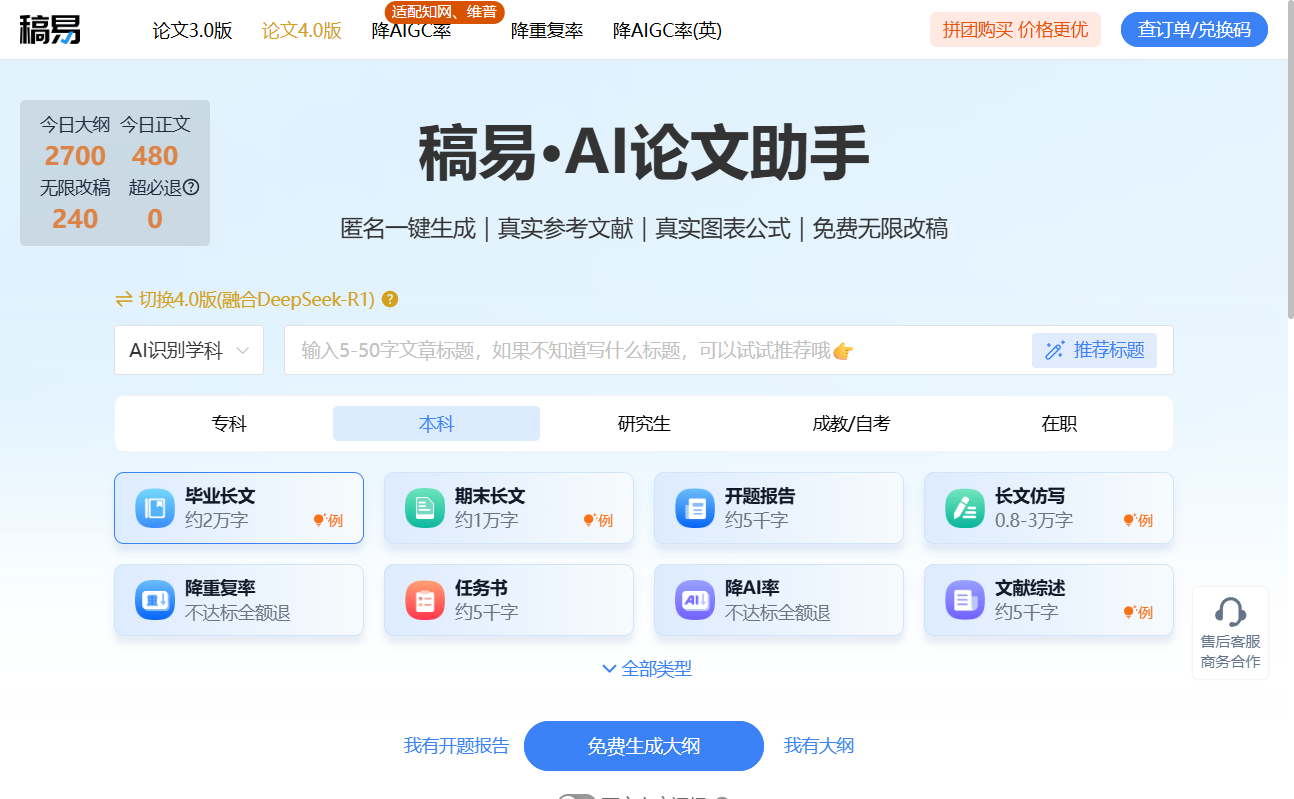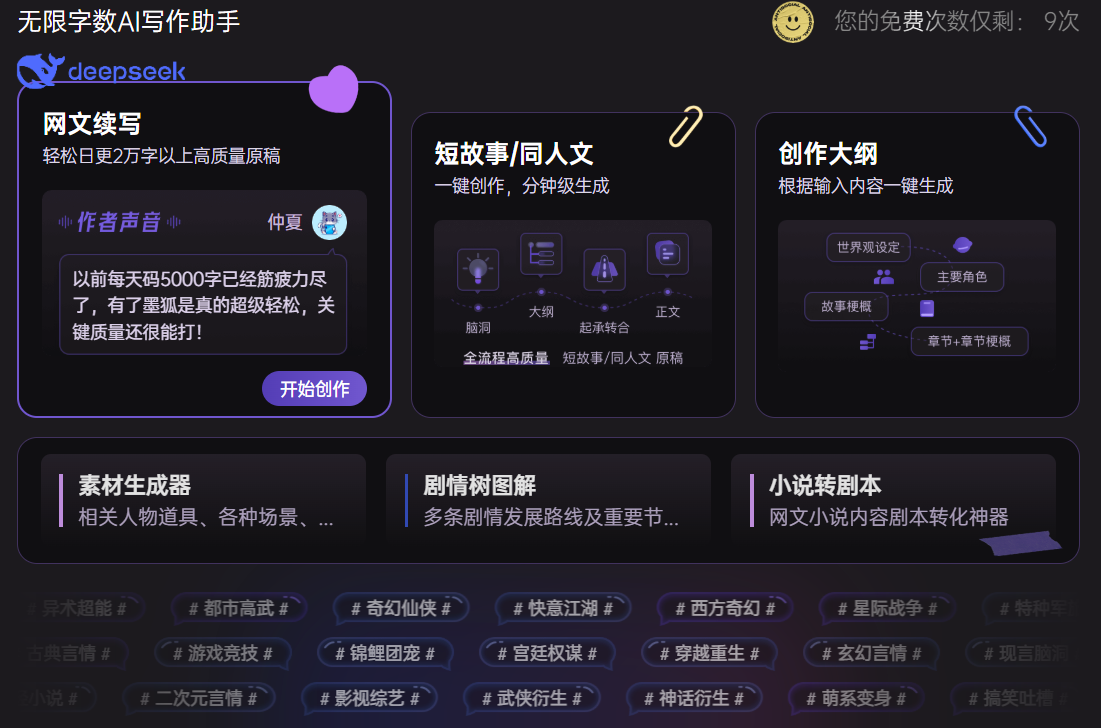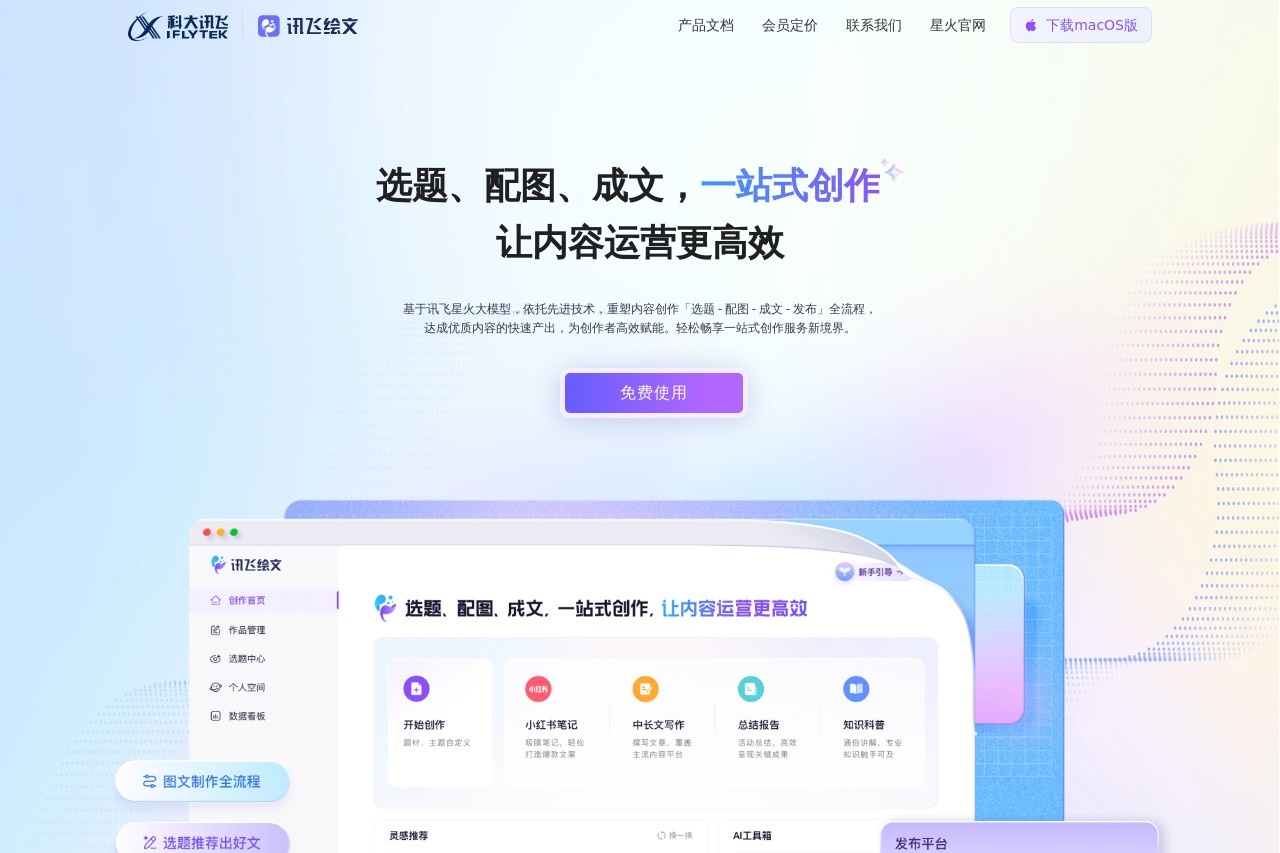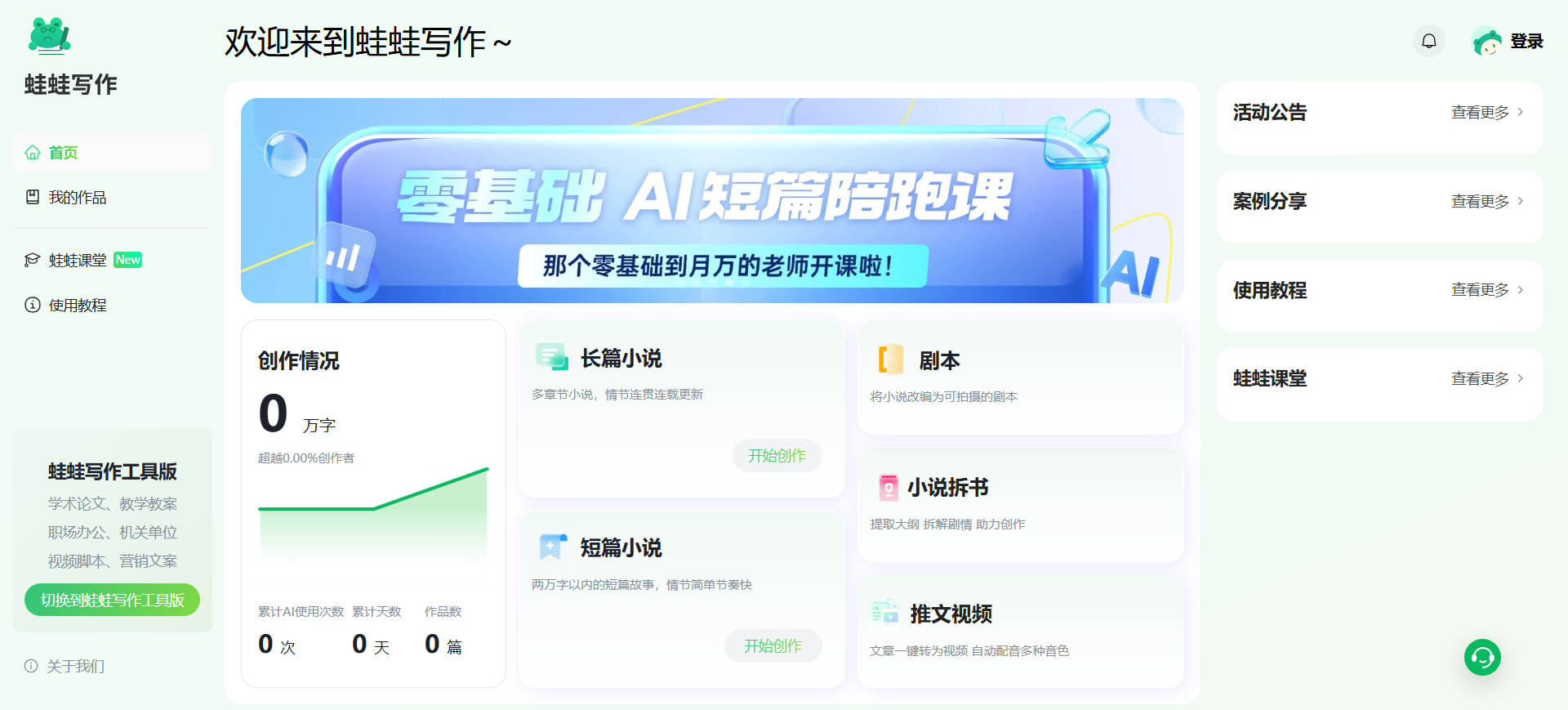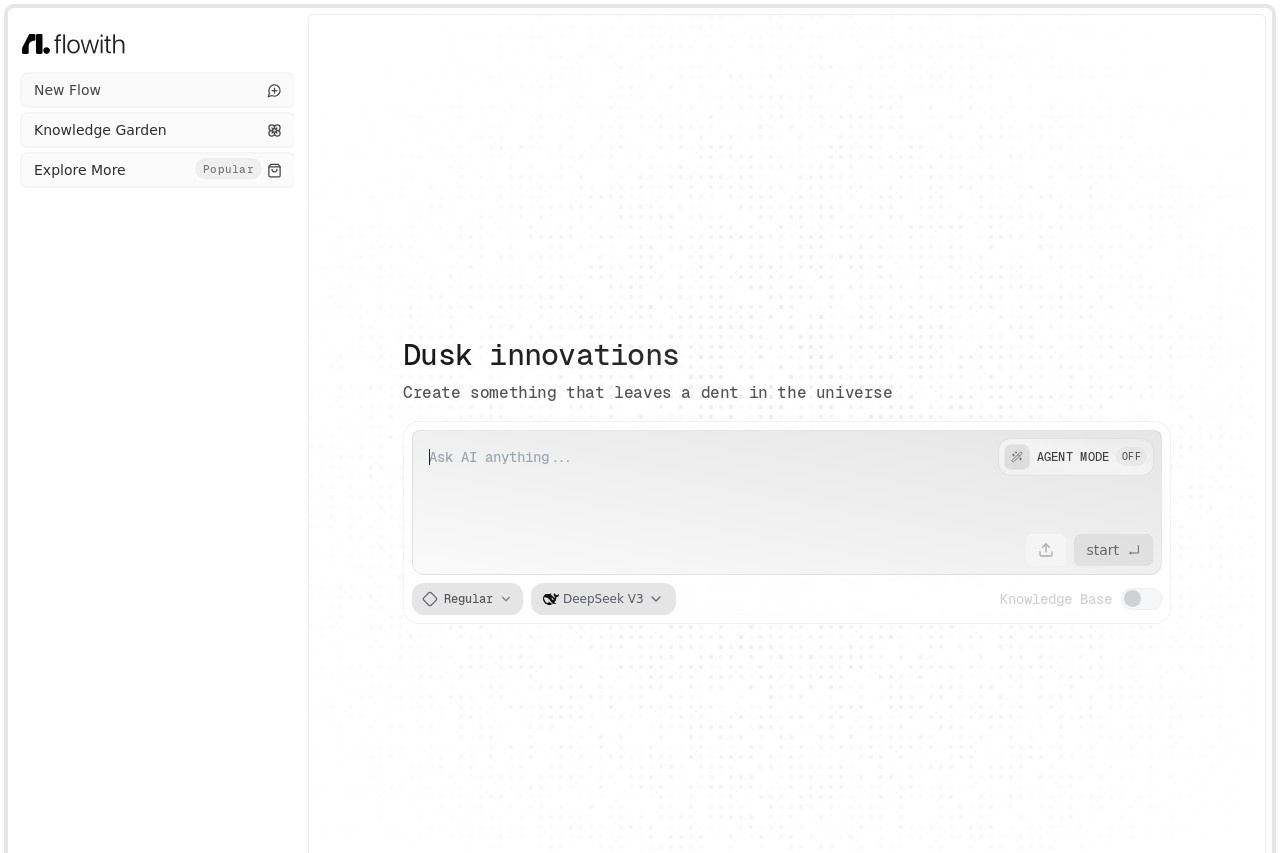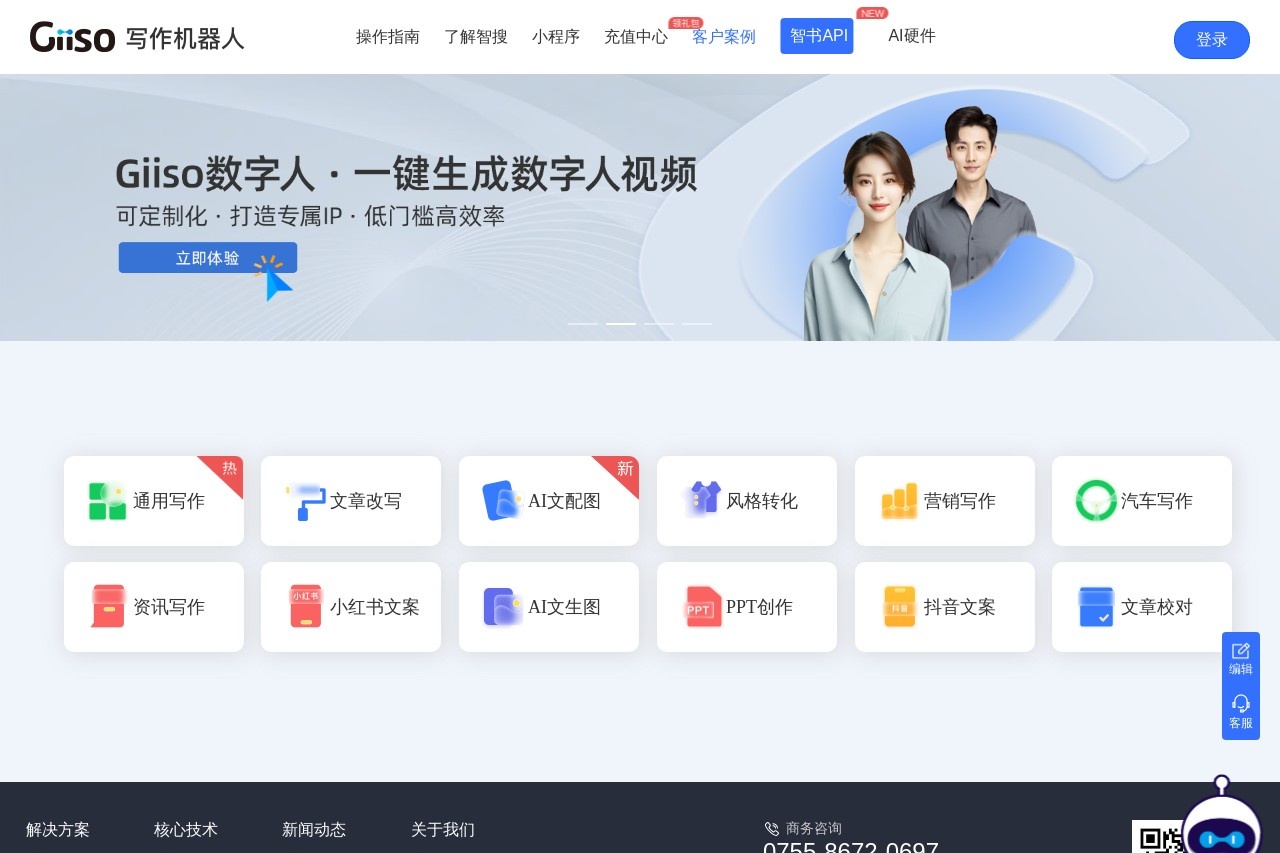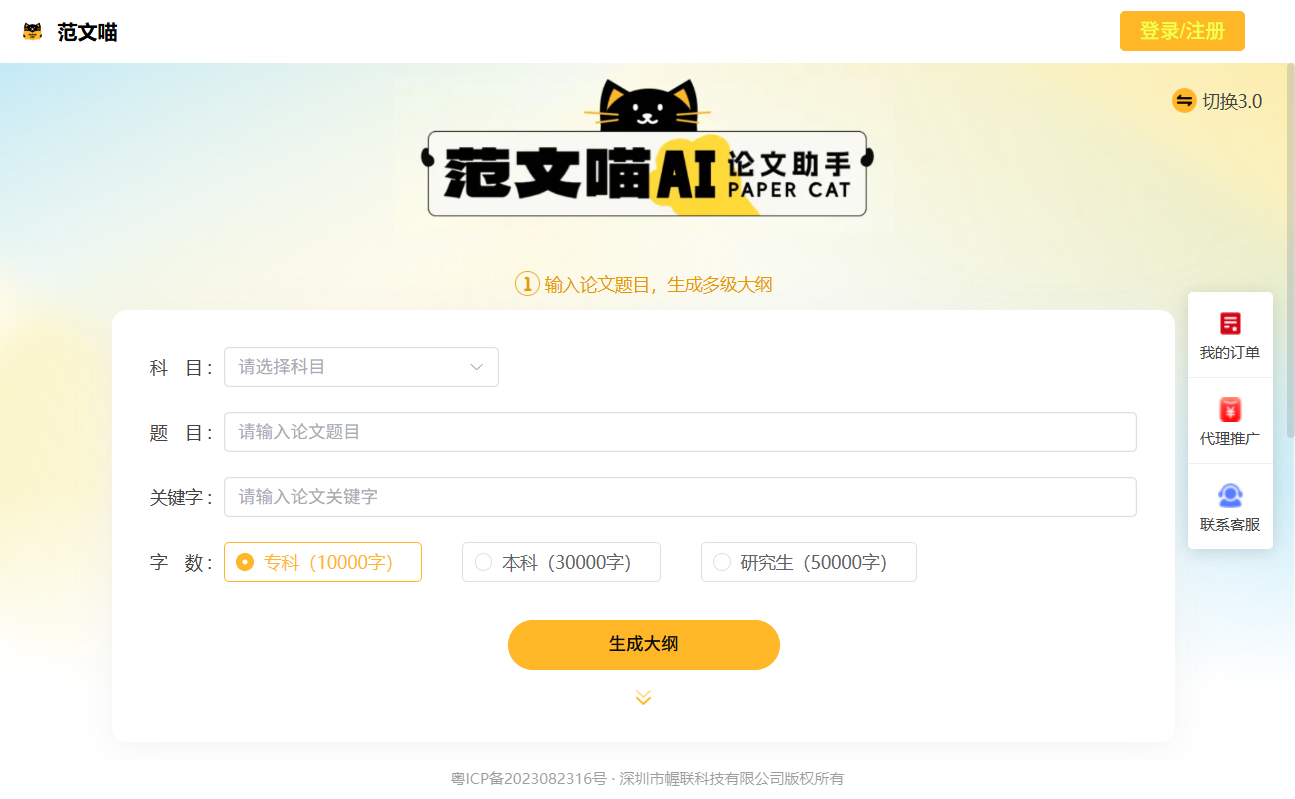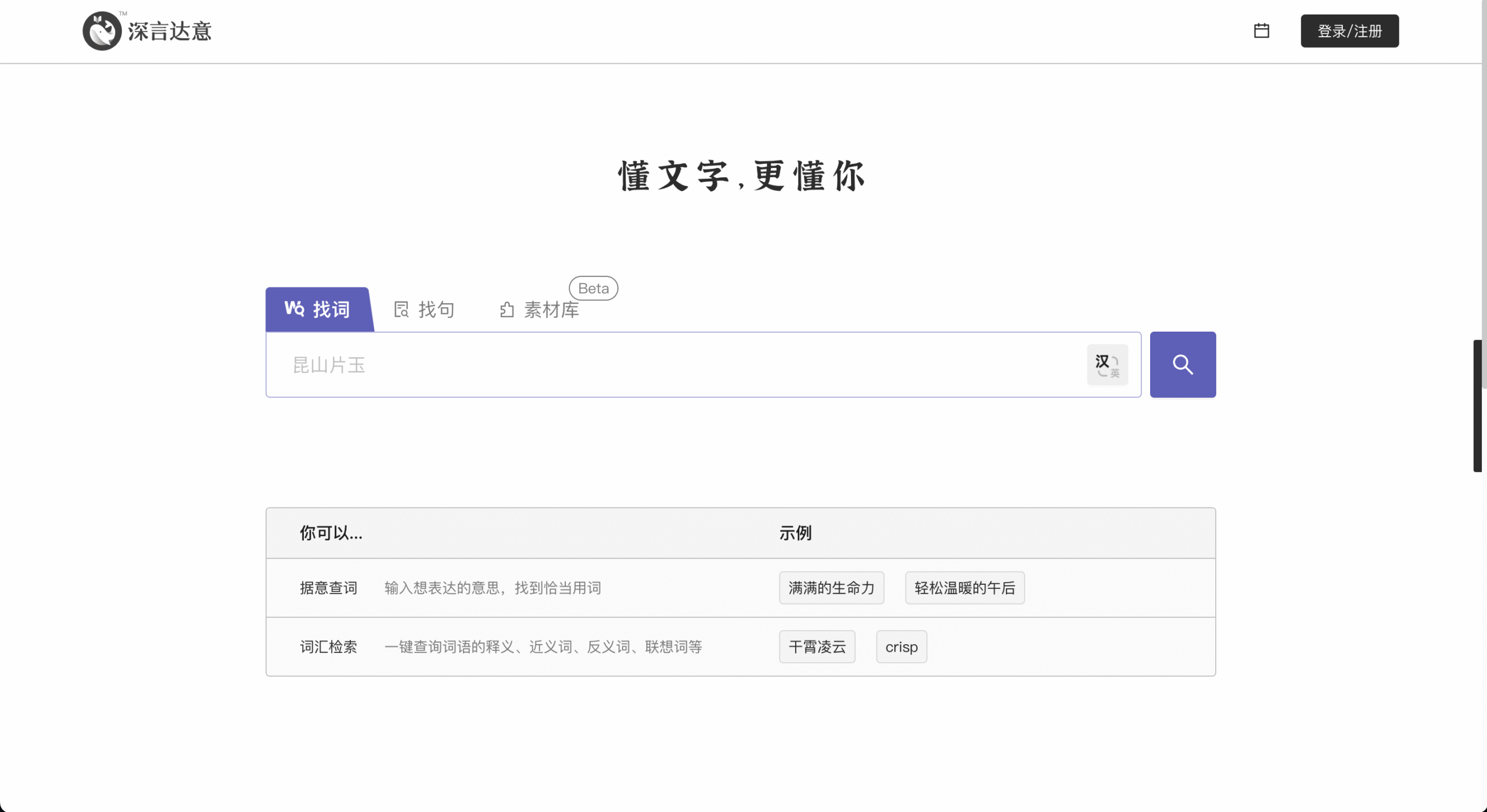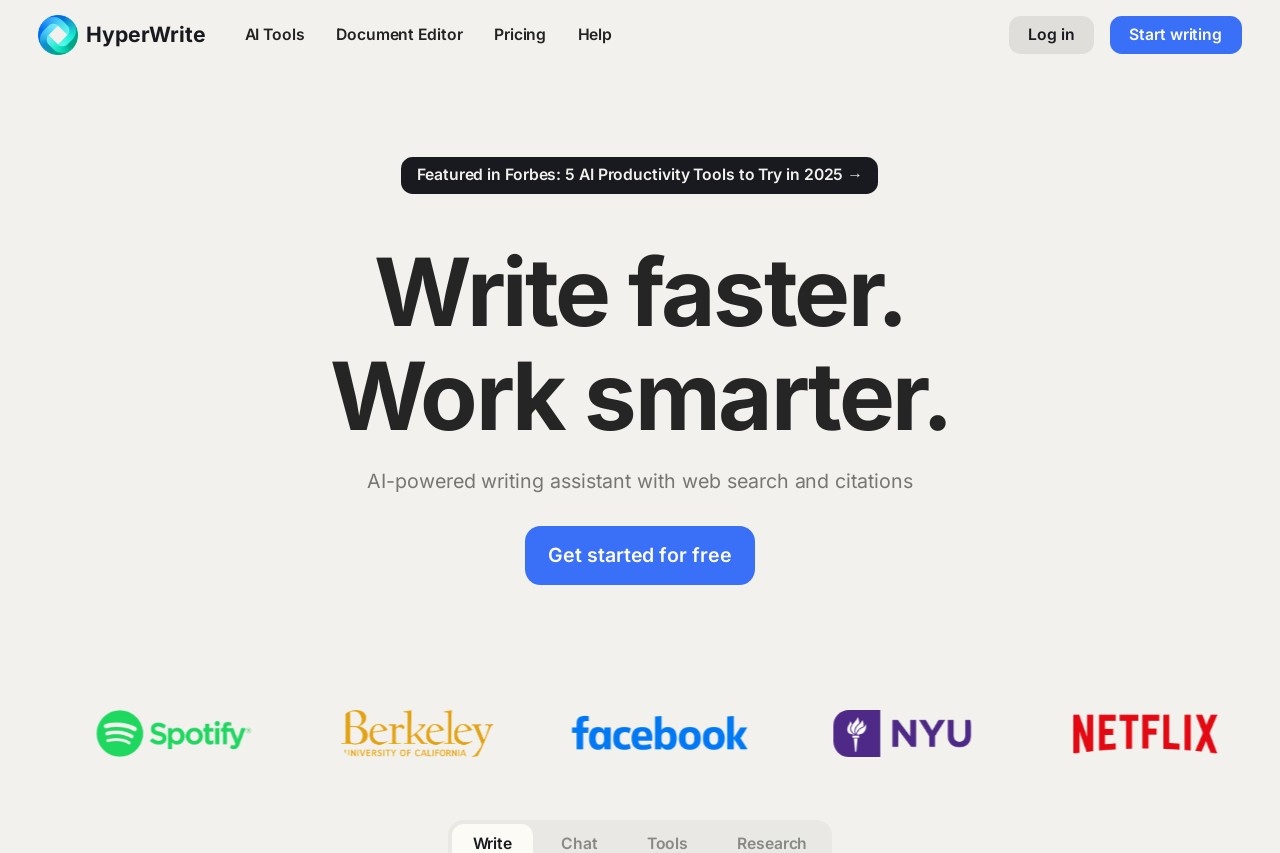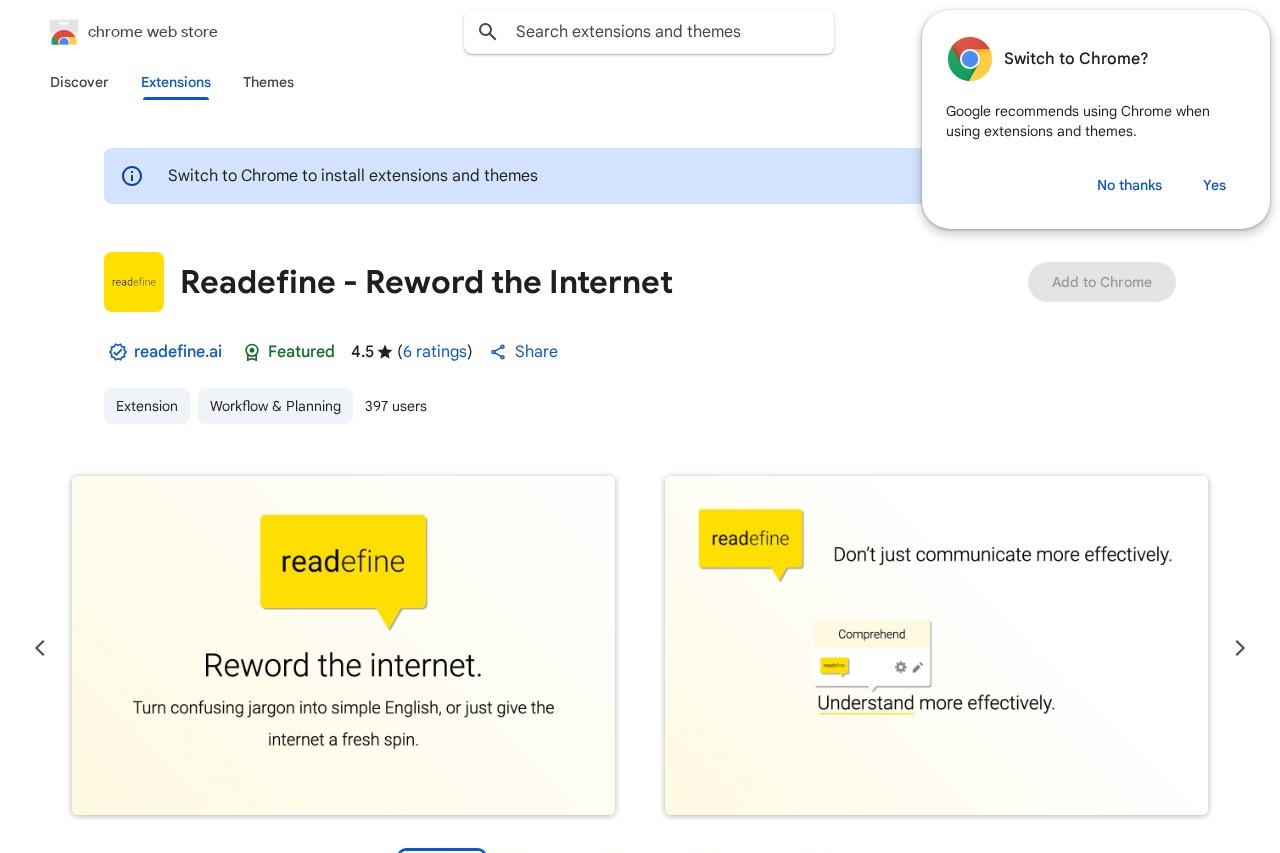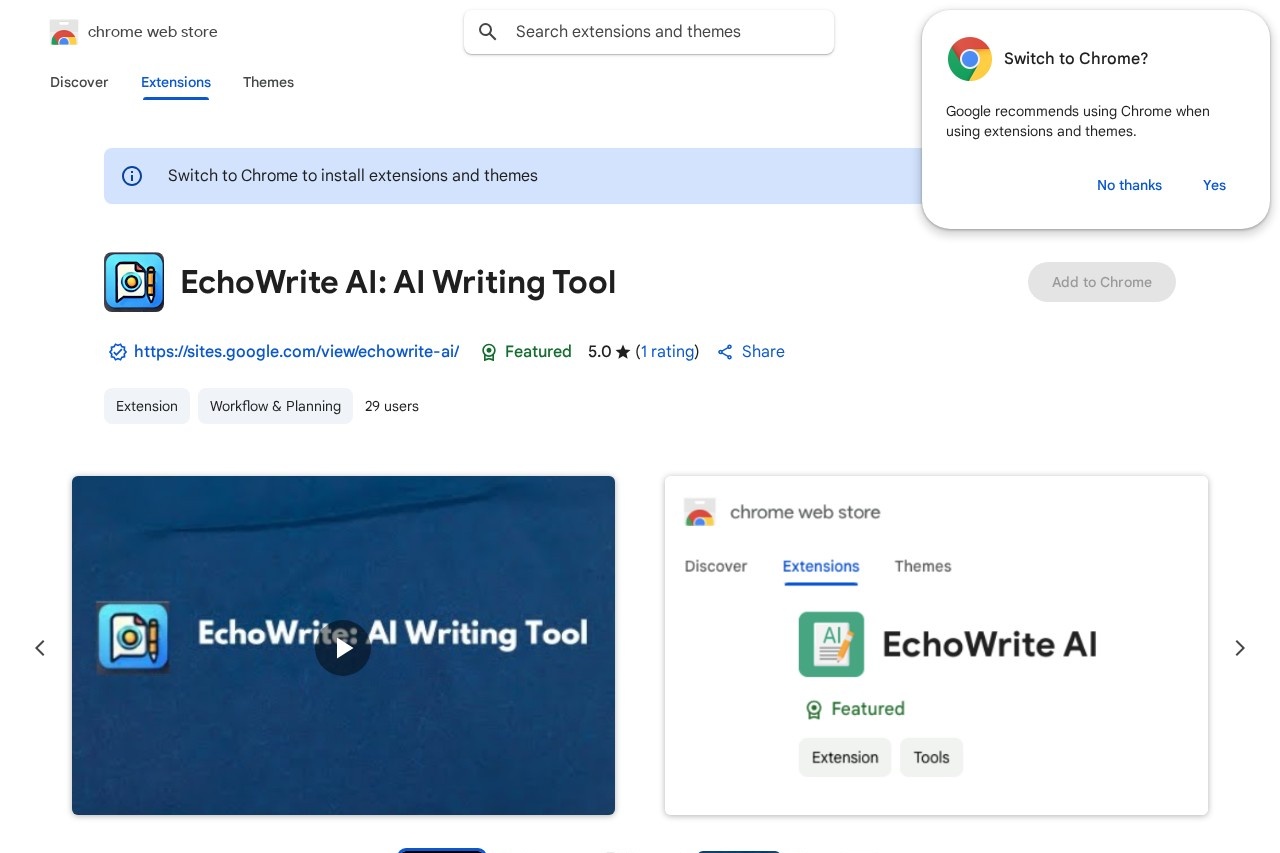Doco
综合介绍
Doco是一款直接集成在Microsoft Word内部的AI写作助手。它通过深度整合,让用户在不离开Word界面的情况下,完成文档的快速撰写、编辑和信息调用。与常规的AI聊天工具不同,Doco能够连接并理解用户存储在SharePoint或本地文件中的资料,实现上下文感知的内容生成和问答。用户可以通过简单的自然语言指令,对整页文档进行编辑、改写或格式化。该工具的一大特色是其溯源引用功能,所有由AI生成的内容都会自动链接到原始文件,确保信息的准确性和可验证性。Doco还支持自定义工作流,可以将重复性的文档处理任务自动化,从而提高处理提案、合同、研究报告等结构化文档的效率。同时,它注重企业级安全,确保用户数据在任何时候都保持私密,不会被用于模型训练。
功能列表
- 文档内容感知与问答: Doco可以连接到用户的SharePoint或OneDrive,直接从指定的文件夹或文件中获取信息回答问题。
- 上下文引用: 使用
@符号加上文件名或文件夹名,可以直接调用特定文档中的内容或摘要作为参考。 - 自然语言编辑: 用户可以使用日常语言(例如“将这段话改写得更专业”)来命令Doco编辑、重写或缩短文本。
- 自动化工作流: 可以创建并保存一系列常用的操作指令作为“工作流”,一键执行重复性的文档任务,如格式化报告、生成摘要等。
- 原生格式兼容: 生成的内容(如标题、表格、列表)会完全匹配Word文档当前设定的样式和格式,无需手动调整。
- 可验证的引用来源: 所有引用的信息都会标注来源,用户可以一键追溯到原始文件,解决了AI生成内容时可能出现的“信息幻觉”问题。
- 多模型支持: 用户可以在Word中根据需要,自由切换使用来自OpenAI、Anthropic或企业内部的AI模型。
- 企业级安全: 产品符合SOC 2 Type II安全标准,数据传输和存储全程加密,并且承诺绝不使用用户数据进行模型训练。
使用帮助
Doco作为一个深度集成在Microsoft Word中的AI助手,其设计目标是让用户在熟悉的写作环境中无缝地利用AI能力。它的安装和使用流程都非常直观,主要围绕一个在Word中运行的侧边栏展开。
安装与启动
- 获取插件: Doco是一个Word插件(Add-in)。你需要先从Microsoft Office的官方插件商店中找到Doco并进行安装。通常,在Word的
插入选项卡下可以找到获取加载项的按钮,在商店中搜索“Doco”即可。 - 启动Doco: 安装成功后,在Word的
开始选项卡(Home Tab)的工具栏右侧,会出现一个“Doco”的图标或按钮。点击该按钮,Word文档编辑区的右侧会弹出一个Doco专属的操作面板。 - 账户登录: 首次使用时,Doco面板会提示你登录或注册账户。你可以使用邮箱免费注册,或根据需要选择付费套餐。登录后,Doco会同步你的个人设置和工作流。
核心功能操作流程
1. 智能问答与文件引用
这是Doco区别于其他AI工具的核心功能。它能将你的整个知识库(文档、报告、资料)变成一个可供查询的数据库。
- 连接数据源: 在Doco面板中,你需要授权它访问你的数据源,例如公司的SharePoint网站或个人OneDrive云盘。连接后,Doco会对你的文件进行索引,以便快速检索。
- 开始对话: 连接成功后,你可以在Doco面板的对话框中像和人聊天一样提问。例如,输入:“请帮我总结一下上个季度的销售报告”。Doco会自动在你的已连接文件中查找相关信息并生成回答。
- 使用
@精确引用: 当你需要基于特定文件或文件夹进行创作时,@引用功能就派上了用场。- 在Doco的输入框中,输入
@符号,此时会自动弹出一个文件列表,你可以搜索并选择需要引用的文件(如@2024年第一季度财务报表.docx)。 - 接着,在
@文件名后面输入你的指令。例如:@项目策划书.pptx 帮我提取里面的核心目标,并用三点式列表呈现。 - Doco会只从你指定的文件中提取信息进行回答,确保了上下文的精确性。
- 在Doco的输入框中,输入
2. 文档编辑与内容生成
Doco的编辑功能同样通过自然语言指令完成,操作对象是你当前正在编辑的Word文档。
- 选中并编辑: 在Word文档中,用鼠标选中你想要修改的段落或句子。
- 发出指令: 在Doco面板中输入指令。比如:
“把这段话改写得更简洁”“将这段内容翻译成英文”“检查这段话的语法错误”“将这几行文字转换成一个两列的表格”
- 一键替换: Doco会在面板中生成修改后的版本。通常会有“替换”、“插入”等按钮,点击后即可将修改应用到Word文档中,并且格式会自动匹配。
3. 创建和使用工作流
工作流是为解决重复性任务而设计的,它相当于一个可以一键触发的“宏指令”。
- 创建工作流: 在Doco面板中找到“Workflows”(工作流)区域。你可以新建一个工作流,它本质上是一个或多个连续的指令(Prompt)。
- 例如,你可以创建一个名为“周报生成”的工作流。第一步指令可能是:
@上周会议纪要.docx 总结重点内容;第二步指令:将总结内容整理成“本周完成”和“下周计划”两个部分;第三步指令:用专业的书面语气进行润色。
- 例如,你可以创建一个名为“周报生成”的工作流。第一步指令可能是:
- 使用工作流: 在处理类似任务时,比如每周写周报,你只需打开Doco,选中需要处理的原始材料(如果有),然后点击“周报生成”工作流,Doco就会自动执行预设好的所有步骤,直接生成最终结果。
4. 格式化与排版
Doco能够理解Word的原生格式,因此你可以通过指令来调整排版。
- 操作指令: 选中文字后,在Doco中输入:
“将这段设为‘标题2’样式”“给这段加上项目符号”
- Doco会直接调用Word内置的样式功能来完成操作,而不是简单地改变字号或加粗,保证了文档格式的规范统一。
应用场景
- 商业提案与销售文档撰写对于销售和市场团队来说,撰写一份有说服力的提案通常需要引用大量的过往案例、产品规格和公司资料。使用Doco,团队成员可以直接在Word中通过
@指令调用存储在SharePoint中的所有相关文件,快速提取关键数据和客户成功案例,并让AI辅助生成初稿,从而将数小时的复制粘贴和信息整合工作缩短到几分钟。 - 法律合同与协议起草法律从业者在起草合同时,需要确保条款的严谨性和一致性。他们可以利用Doco的自动化工作流功能,创建一个“合同审查”流程,自动检查文档是否包含必要的条款、是否存在模糊表述,或与标准模板进行比对。同时,可以通过
@引用历史合同文件,快速生成符合要求的条款。 - 学术研究与论文写作学者和研究人员在撰写论文时,需要处理和引用大量参考文献。Doco可以帮助他们快速总结多篇文献的核心观点,并通过自然语言指令改写段落、调整语气。其可验证的引用来源功能,确保了AI生成内容都有据可查,避免了学术写作中的信息偏差。
- 企业内部报告与管理管理者在编写周报、月报或项目总结时,常常需要汇总来自不同部门的数据和进展。Doco可以连接到企业内部的文档库,自动抓取和整理相关信息,并根据预设的模板生成报告初稿,让管理者能更专注于分析和决策,而非耗时于文档的编辑排版。
QA
- Doco和微软自己的Copilot有什么不同?Doco更专注于深度的工作流集成和可验证的信息来源。虽然两者都内嵌于Word,但Doco的核心优势在于通过
@符号精确引用本地或云端文件作为上下文,且所有引用都有明确来源,这对于需要高准确性的商业和法律文档至关重要。此外,Doco的自定义工作流功能也让它在处理重复性、结构化的文档任务时更具效率。 - 使用Doco时,我的文档数据安全吗?是的。Doco将数据安全作为核心设计原则。它遵循SOC 2 Type II安全认证标准,所有数据在传输和静态存储时都经过加密处理。最重要的是,Doco承诺绝不会使用用户的私有数据来训练其AI模型,确保了企业知识产权和敏感信息的私密性。
- Doco支持哪些类型的文档作为参考?Doco能够连接并索引存储在Microsoft SharePoint和OneDrive上的文件,这意味着它可以理解常见的Office文档格式,如
.docx(Word),.pptx(PowerPoint),.xlsx(Excel)以及PDF等。只要文件在可访问的路径下,就可以通过@指令进行调用。 - Doco是免费的吗?Doco提供多种定价方案。它有一个免费的基础版本,每天提供有限的AI处理额度(Credits),适合个人用户或轻度使用者体验其核心功能。对于需要无限制使用、SharePoint/OneDrive集成以及更高级功能的用户,可以选择付费的“Pro”版本或为大型组织定制的“Enterprise”版本。